Seu internet Explorer está travando todo ou tudo em seu computador quando aberto? Se há módulos de banco instalado no seu computador iniciei seu gerenciador de tarefas “Ctrl + Shift + Delete” e veja se há vários processos do Ie abertos e também confira o “Gbplugin” nas lista pois, pode ser ele o vilão. Este é um problema de anos que não foi resolvido mesmo quando atualizamos os módulos de banco.
PS: Se não há softwares de bancos instalados é sinal que pode ser algum plugin ou outro problema que está fazendo com que isso ocorra. Se há módulos instalados há 90% de chance deste tutorial te ajudar.
Para você que não saber o “G-Buster Driver Defender o famoso Gbplugin”, o mesmo é utilizado para tentar evitar fraudes em transações com seu banco on-line. Se tem o Gbplugin instalado em sua máquina provavelmente foi instalado junto ao plugin utilizado para acessar contas on-line.

Gbplugin
As vezes ao invés de aliado, este plugin torna-se um incomodo terrível pois, as vezes ao abrir o navegador o mesmo começa a travar e dar erros, as vezes tudo que está aberto começa a parar de responder. Antes de formatar sua máquina verifique se há essas pastas e arquivos listadas abaixo e siga os passos para tentar sanar o problema:
Windows XP
WINDOWS\system32\drivers\GbpNdisRd.sys
Documents and Settings\All Users\Dados de Aplicativos\GbPlugin
Windows 7,8 e 10
WINDOWS\system32\drivers\gbpkm.sys
Windows\SysWOW64\drivers\gbpkm.sys (Windows x64)
ProgramData\GbPlugin
Users\All Users\GbPlugin
Users\Todos os Usuários\GbPlugin
Program Files (x86)\GbPlugin\GbPlugin
Arquivos de Programas\GbPlugin\GbPlugin
Onde trabalho a maioria das máquinas já estão com Windows 7 e nunca mais apresentaram o problema de travamento com o “Gbplugin” mas, quando acontecia nós aqui do suporte acessávamos através de uma live do Ubuntu e deletávamos somente a pasta “Arquivos de Programas\Gbplugin ou Program Files (x86)\Gbplugin” e pronto. Caso queira limpar tudo, consulte os caminhos das pastas acima.
Quem é usuário mais avançado, que já rodou live do Linux já deve ter entendido como remover mas, vou mostrar agora um passo a passou para quem não tem conhecimento avançado:
1 – Baixar uma live do Linux geralmente uso Ubuntu grava em DVD ou faça um pendrive bootável. Para criar um pendrive bootável recomendo o uso do “Lulu USB Creator” http://www.linuxliveusb.com;
2 – Execute o DVD/Pendrive com uma live Linux. Caso seja Ubuntu escolha a opção como nas imagens abaixo “try Ubuntu” para iniciar sem instalar e assim que carregar vá até a opção “Places” e escolha sua unidade onde o Windows está instalado:
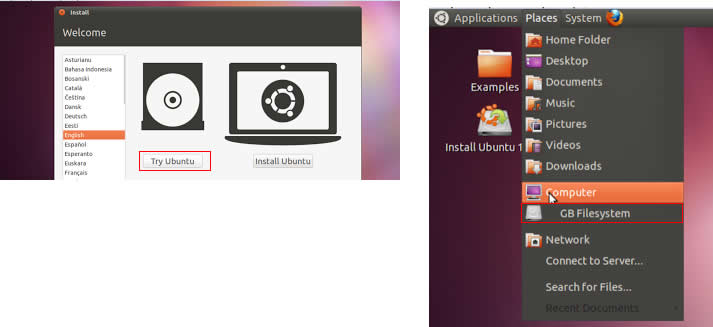
2 – Agora navegue até a pasta “Arquivos de Programas ou Program Files (x86)” e delete a pasta “Gbplugin“. Particularmente eu só deletava essa pasta e tudo voltava ao normal mas, para você que quer deletar tudo procure também umas pasta chamada “Gás Tecnologia” e delete. Confira também a lista acima com a lista de outras pasta, nas imagens abaixo é possível ver algumas destas pastas.
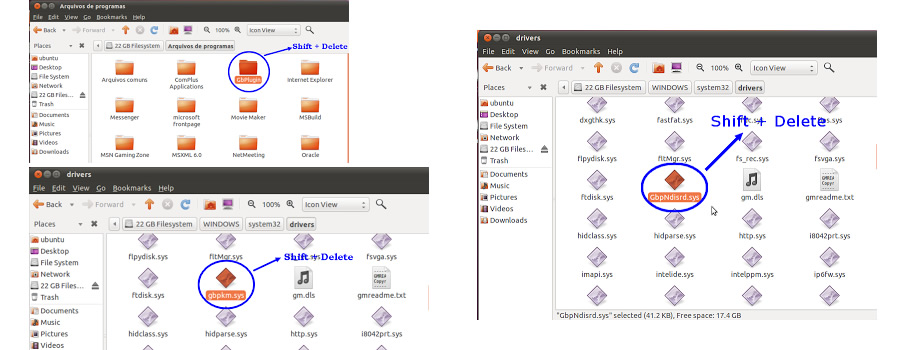
3 – Se quer fazer uma limpa total, acesse o registro do Windows com o comando “regedit” em “pesquisar Arquivos” ou no “executar”, ou no atalho “Tecla do Windows + R” digita regedit aperta enter:
Pesquise por:
gbplugin
gbieh
gbpsv
gbpkm
Delete todas as chaves:
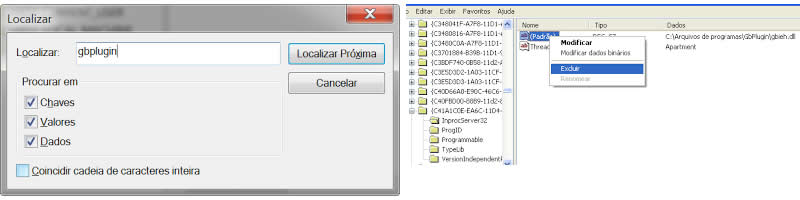
Por fim baixe o famoso “CCleaner” e verifique erros no registro lembrando que faça uma cópia de segurança ao clicar em “corrigir erro(s) selecionado(s). Caso necessite acessar, sugiro que instale apenas o complemento para Firefox e Google Chrome e utilize um dos 2 para acessos aos bancos.
